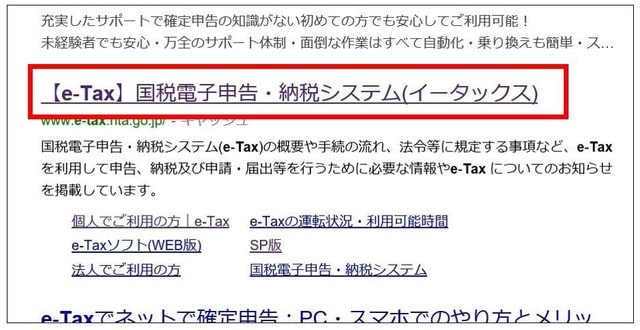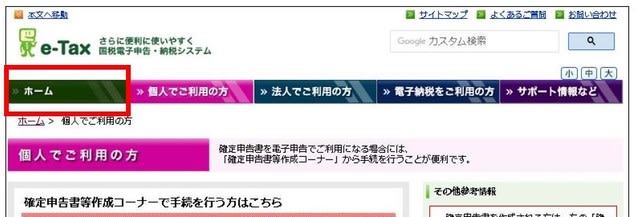e-TaxにはWeb版とインストール版があります。
インストール版をダウンロードしてインストールしてみましたが、
使い方が全くわかりません。使用をあきらめました。
e-Taxと検索し、Web版を使ってみました。
「google 」からe-Taxを開くと申告書が作成できません。
「Microsoft Edge」か「Internet Explorer」を使用します。
e-Taxと検索すると、たくさんのホームページがあります。
検索の中のどれかを適当に使うと、説明ばかりが表示されてしまい、
実際の申告書作成画面がどこにあるのか分からなくなってしまいました。
結局、どのホームページを選択するかも重要です。
以下、私の場合の例を参考に説明しています。
又、自分にはどんな申告書送付方法が可能かを確認しておく必要があります。
私の場合は、昨年の申告時に「利用者識別番号と暗証番号」を取得しています。
マイナンバーカードを取得していませんが、申告書の送付は可能です。
(どちらも無い人は、e-Taxで作成した申告書を、印刷して郵送等で提出します)
以下、 私の 申告書 作成手順 を順番にみてみます。
検索に「e-tax」と入力
→ 「【e-Tax】国税電子申告・納税システム(イータックス)」をクリック
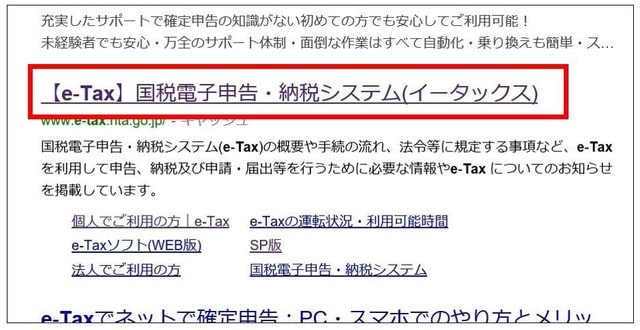
→ 「ホーム」タブをクリック
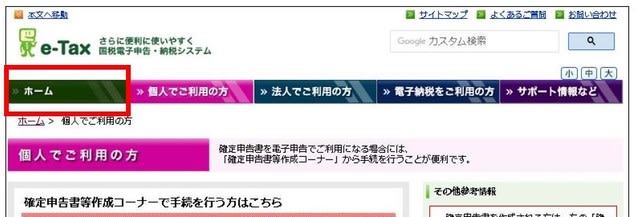
→ 「個人の確定申告書等を作成する」をクリックする

→ 「作成開始」をクリック → e-Taxでの提出方法を選択します
(私の場合は、「ID・パスワード方式」をクリックしました)


ここまで進むと後は迷うことが無くなりますので、画像は省略しました。
→ 「利用規約に同意して次へ」をクリックします
→ 昨年取得済みの「利用者識別番号」と「暗証番号」を入力します
→ 「次へ」をクリックします → OK をクリックします
→ 登録情報が表示されました。 「申告書等を作成する」をクリックします
→ 「令和元年分の申告書等の作成」を選択して、「所得税」をクリックします
→ 「給与・年金の方」の作成開始をクリックします
(「左記以外の所得のある方」は必要に応じて作成しますが、私にはナシ!)
疲れたので、今回はここまで!
次回は
事前に準備する書類
申告書に金額の入力
「納める税金」又は「還付される税金」が確定
申告書等の送信
について
(確定申告完了 編の予定です)
※ 今「新型コロナウイルス安倍首相記者会見」がありました。
30分ほどで会見と記者質問が終わりです。
時間をかけてもっと具体的な応答が聞きたかった!
安倍総理は、「国民の健康と安全を最優先する」と宣言しました。
今度こそ責任をもって実行するんだぞ! 言い逃れは許しませんよ!
今までの「桜」のように、のらりくらりと時の過ぎるのを待っている
場合ではありません。
「新型コロナウイルス」との戦争と言っても過言ではない状況です。
対策に多くのお金が必要です。
不要不急の支出は全て中止し、対策財源を確保しましょう。
人間同士の戦争のための支出である「アメリカのポンコツ戦闘機の購入」を
「止めます」と得意の「閣議決定」をしましょう。
これで約6000億円が確保できます。(147機×42憶円/機)
緊急事態なので、トランプさんとよく話し合って了解を取ってください。
それが出来ないなら潔く責任を取りましょうね!